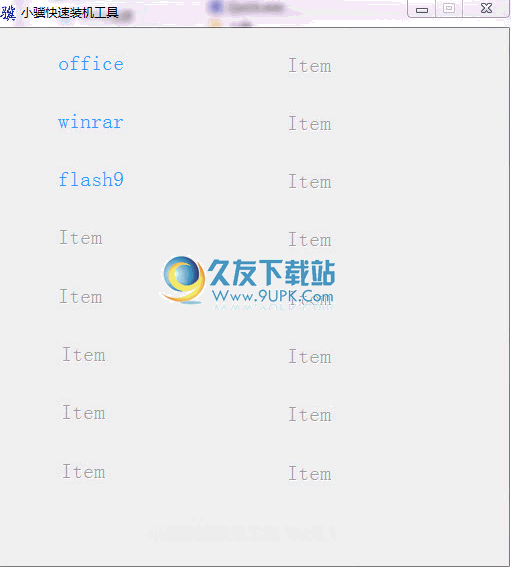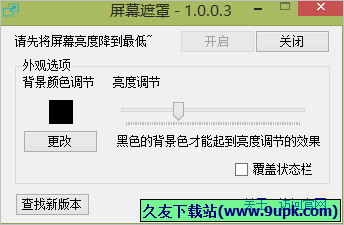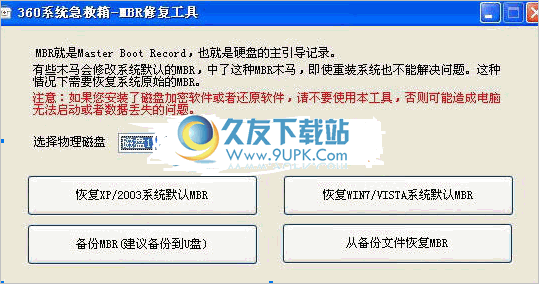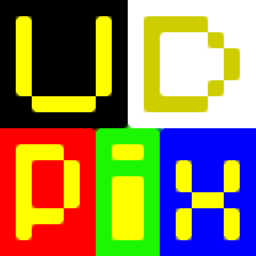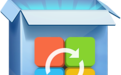TaskExplorer是一款非常好用的高级任务管理器。专业的高级任务管理器TaskExplorer。通过此软件用户,您可以监控计算机硬件,GPU内存使用情况,CPU使用率,内存使用情况,硬盘时间使用情况和网络上传。方便用户了解计算机的使用情况; taskexplorer绿色安全性,免费开源可以帮助用户始终监视运行应用程序,并且该软件还具有查找功能,可帮助用户快速查找运行的应用程序,这使得可以停止运行或权限设置。操作,它是非常方便实用的,用户需要下载它。
使用方法:
1.完整软件下载双击.exe文件进入软件安装协议界面,单击以检查我接受协议进行软件安装
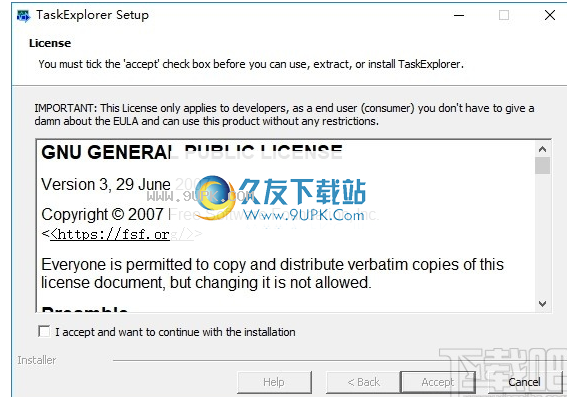
2.单击下一步按钮以完成软件安装,最后单击“完成”按钮以关闭框并启动软件。
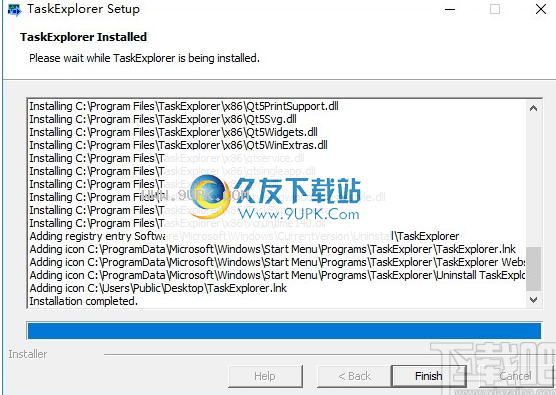
3.首先输入软件弹出软件提示框,单击“是”按钮以关闭框并输入软件
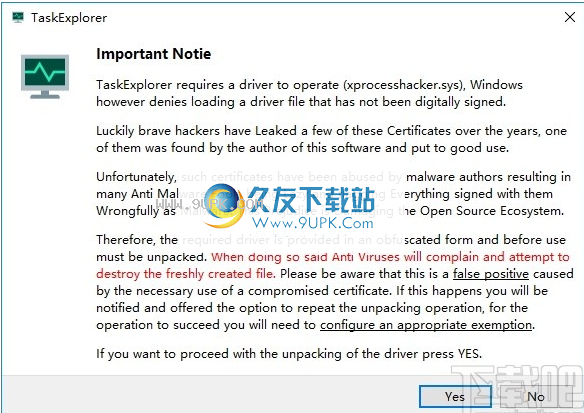
4.输入软件任务管理器监控接口您可以查看系统程序启动操作
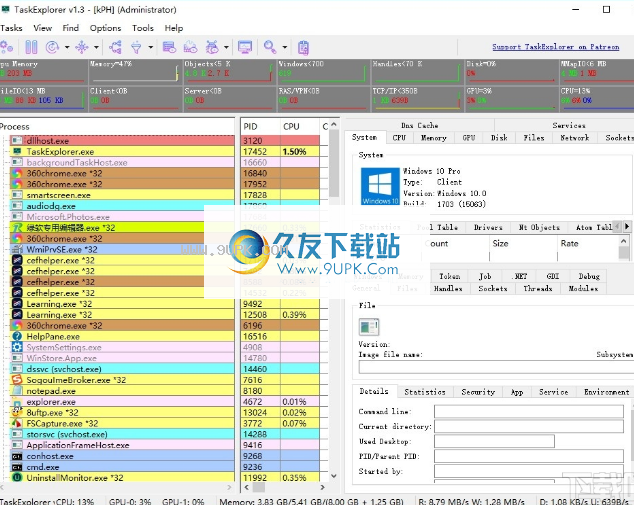
5,单击软件左上角的“任务”按钮以管理所选程序
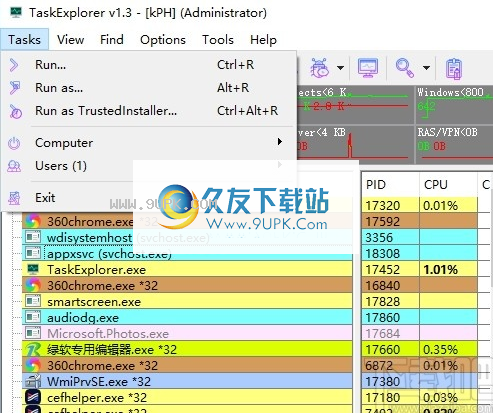
6.单击“视图”按钮弹出“软件视图”功能列表,单击以使用它。
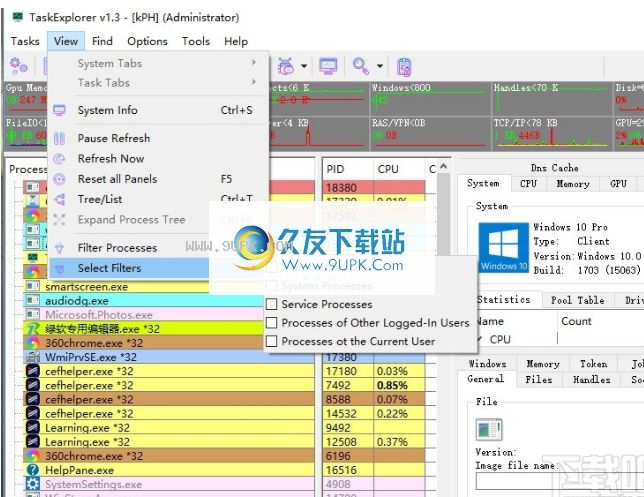
7.单击“查找”按钮进行弹出任务查找框中单击以输入关键字以查找任务。
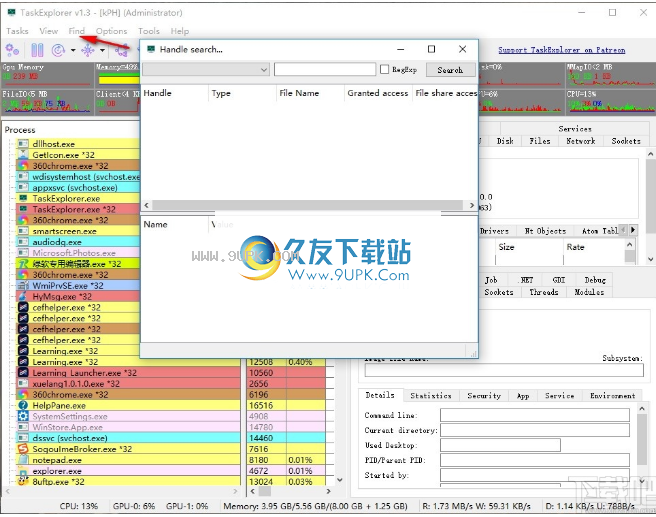
8.单击“设置”按钮弹出“软件设置”选项,单击以设置任务管理器的默认功能。
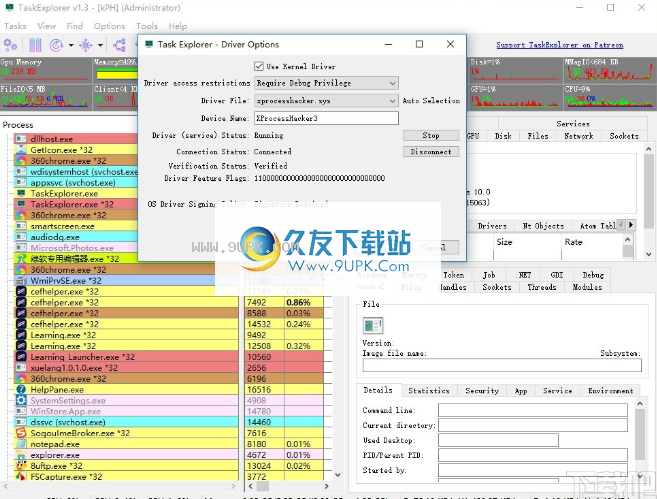
9.单击“工具”按钮以弹出软件功能列表,单击“选择”工具进行功能

10.单击“任务管理器”界面的功能以显示软件功能详细信息
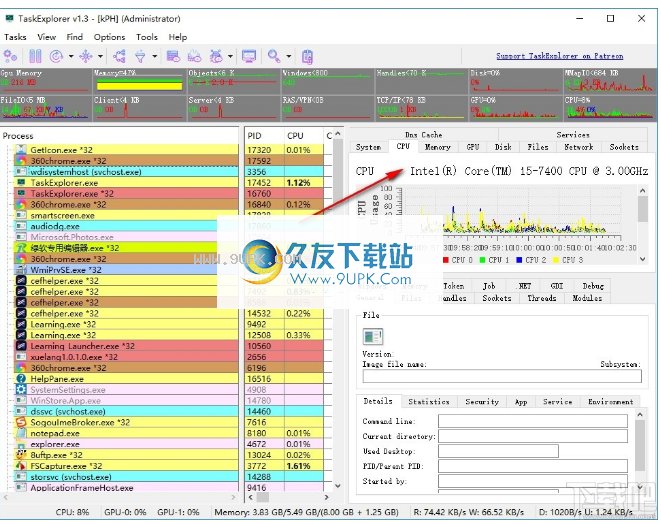
11.单击用于选择任务管理器列表的程序可以禁止或停止运行程序。

软件功能:
线程面板包含所选线程的堆栈跟踪,允许您了解所选应用程序当前正在执行的操作的更多信息。
您可以从内存面板查看和编辑流程内存,提供高级内存编辑器和字符串搜索功能。
在句柄面板中,显示所有打开的句柄,以及有用的信息,允许您从磁盘的透视图中查看实际运行的程序。
设置面板显示每个进程的所有打开连接/套接字,并在设置中提供数据速率信息,可以显示从ETW数据创建的伪UDP连接。
通过双击进程,您可以在单独的窗口中打开“任务信息”面板,以便同时查看多个进程的属性。
应用程序的系统监视器也得到了很好的发展。工具栏提供尺寸合适的图形,不仅提供CPU使用率,还提供对象,句柄,网络和IO /磁盘访问使用。
系统信息面板显示系统中的所有打开文件,按全开开开载套接字,服务面板允许您查看和控制所有系统服务,包括驱动器。
CPU,内存,磁盘I / O,网络和GPU的性能面板提供了更大的图像,详细示出了系统资源的使用情况。
系统信息面板可以完全折叠,为任务信息面板提供更多空间。因此,您可以使用相应的工具栏按钮在您自己的窗口中打开系统信息面板,而不是成为主窗口的面板。
软件特色:
使用循环计数计算CPU使用率
显示像Linux这样的CPU使用率
CPU列也会显示最高线程CPU使用率
显示空细胞而不是零
显示伪UDP连接(ETW)
仅显示LAN TCP / IP流量(ETW)
使用反向DNS远程主机名分析
使用DNS缓存的远程主机名分析
跟踪卸载的模块
解决方案参考服务
支持沙箱